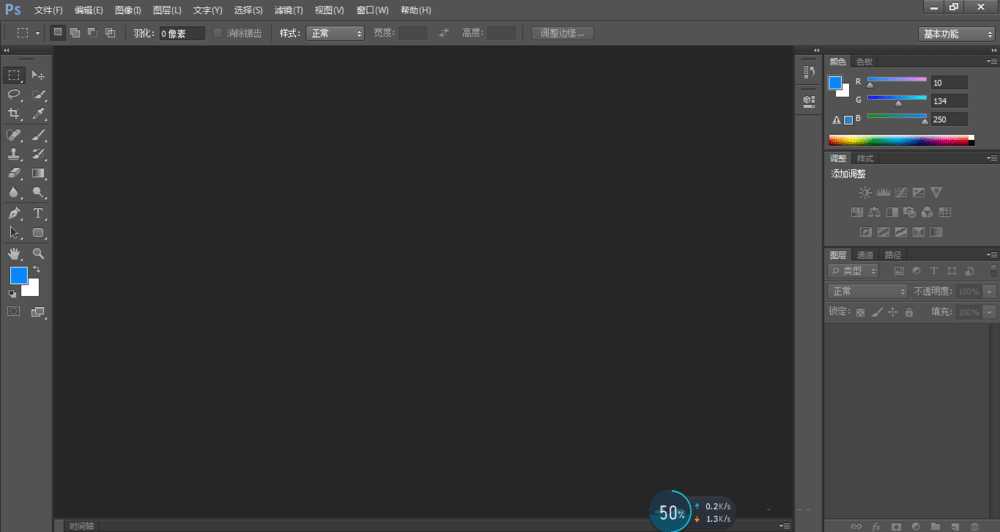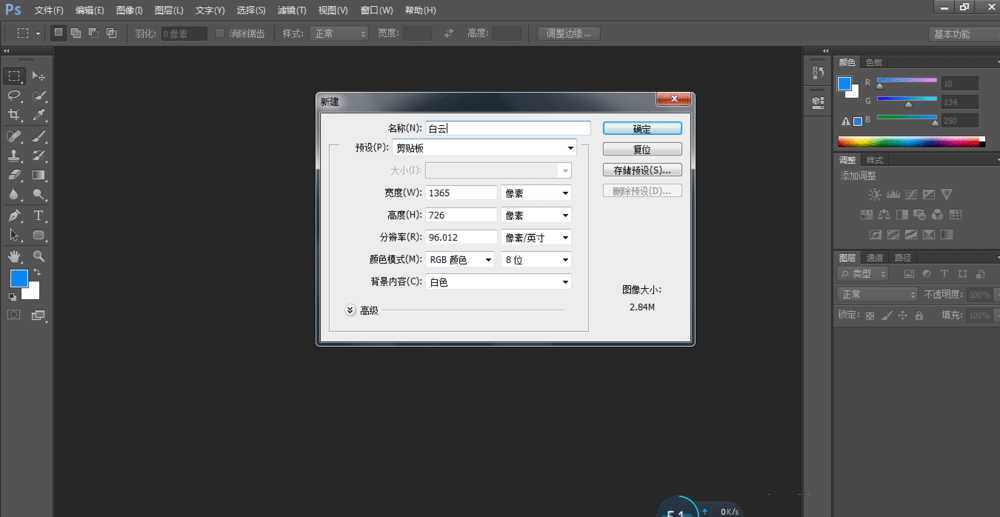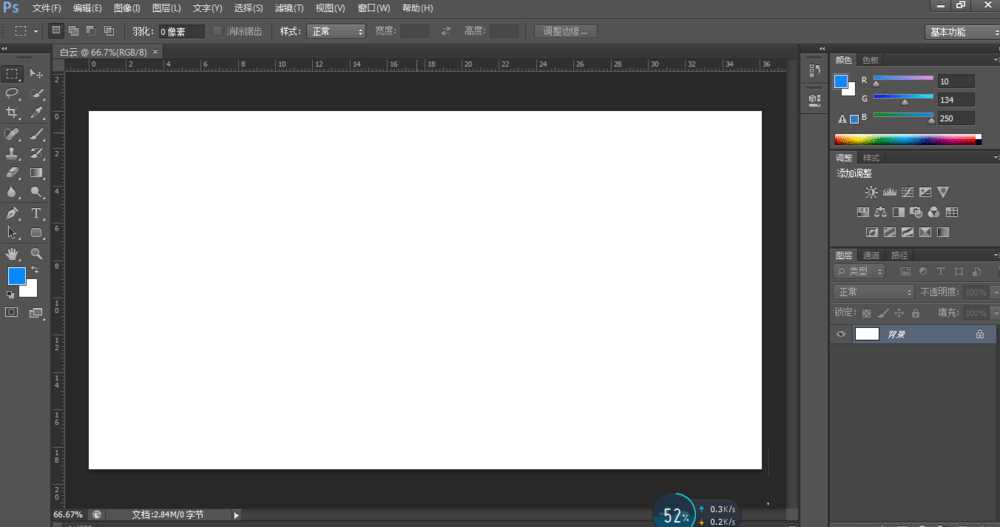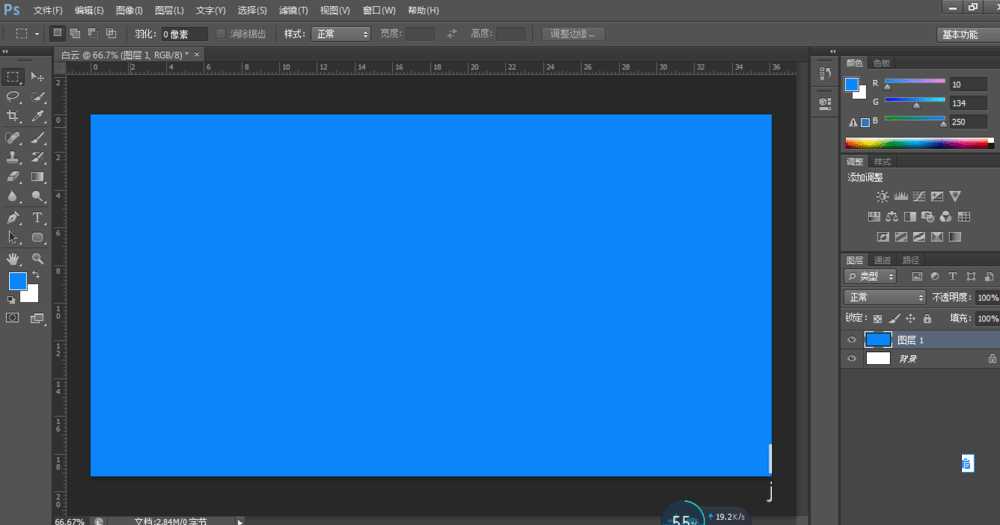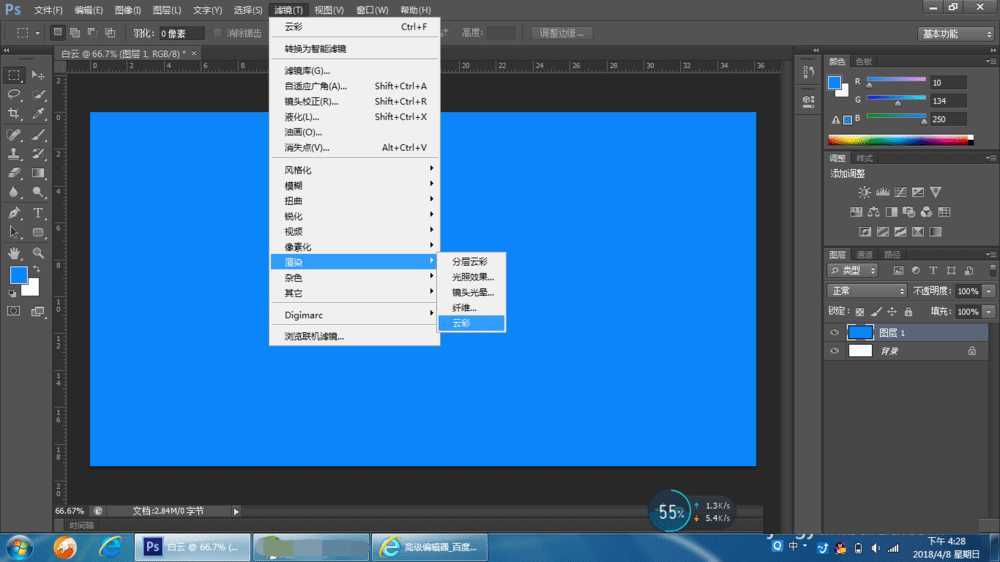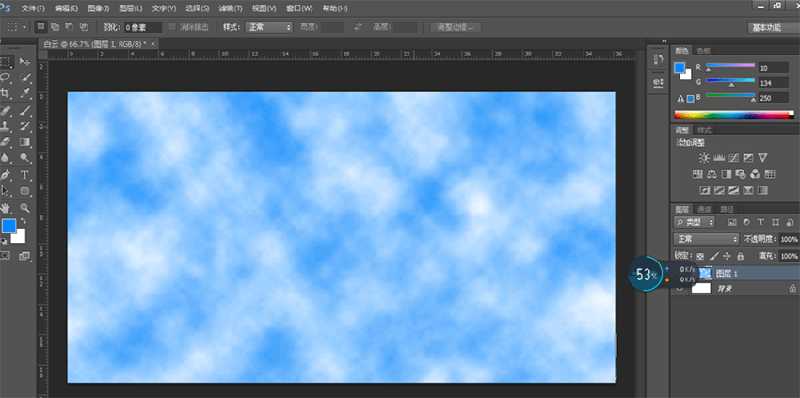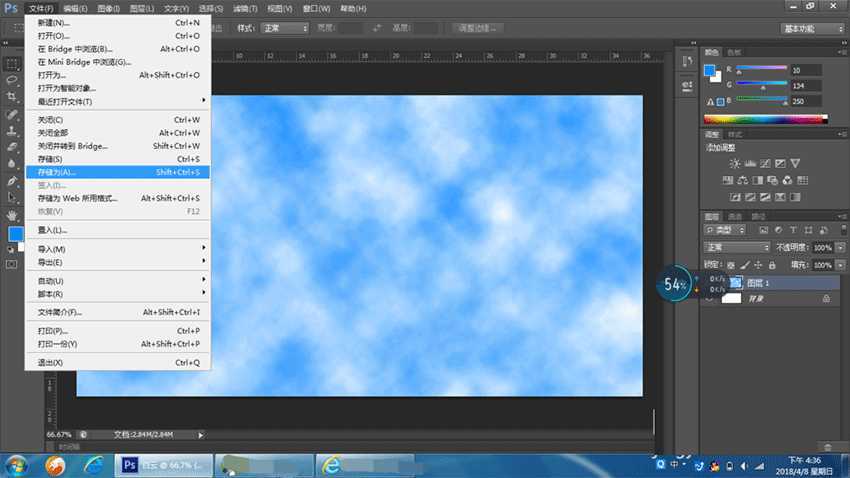ps如何制作云彩效果?photoshop简单制作逼真的蓝天白云教程
(编辑:jimmy 日期: 2026/1/2 浏览:3 次 )
photoshop的出现让世界没有真假之分,今天小编就给大家简单说哈云彩用Photoshop怎么做?教程主要用到的是Photoshop的滤镜功能,方法很简单,只要几步就可以制作出非常逼真的蓝天白云效果,好了,话不多说,下面让我们一起去看看吧!
ps如何制作云彩效果?
1、打开photoshop软件,如图所示:
2、新建画布,参数如图所示:
3、建好画布,如图所示:
4、新建图层,填充蓝色,如图所示:
5、上面一栏,选择滤镜窗口下拉再次选择云彩,如图所示:
6、制作好云彩,如图所示:
7、保存文件,如图所示:
教程结束,以上就是关于ps如何制作云彩效果?photoshop简单制作逼真的蓝天白云教程的全部内容,是不是很简单呢?如果你觉得这篇文章还不错,而且对你有帮助,那就赶快分享给更多的人看到吧!
相关教程推荐:
ps利用滤镜制作漂亮的云彩效果
PS制作漂亮清晰的天空云彩文字的效果
PS云滤镜制作闪亮的爱心云朵闪图gif动画效果
下一篇:ps怎么做出火焰效果?PS CC不用抠像快速制作火焰效果教程